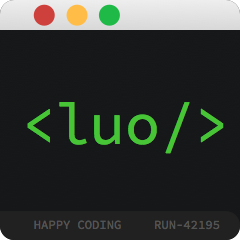公司新配置的电脑是2015版的retina 5k iMac 27`标准版。全新的机器,刚刚到手的时候还惊喜,想着纳尼公司这么豪配这么高端的Mac,以前在猎豹工作,我们UX部门也只是配2K屏幕的iMac27,前一家公司开发的员工配的是定制的21.5寸的iMac。
欣喜还没过10秒,一看到包装上面的硬件规格,一下子就泪了。
- 显示屏:分辨率为 5120 x 2880 像素,支持数百万色彩
- 处理器:Intel Core i5 (3.5GHz)
- 内存:8GB Memory
- 硬盘:1TB Fusion Drive
显示器没话说了,可以算是市场上能买到的最好的显示设备之一了,CPU凑合,内存8G有点吃紧但是也够用了,可是这个Funsion Driver混合硬盘,实在是瓶颈。担忧归担忧,电脑发下来了,还是得拿来干活。
一.Funsion Driver体验
iMac 5k这配置短板效应十分明显,一周体验下来,可以感觉到日常使用中存在明显的卡顿,具体的表现就是:
- 1.开机慢,大约40-60秒。
- 2.APP启动慢,点开印象笔记、Chrome、邮件客户端,往往要等到3-5秒甚至更久才能打开。
- 3.终端操作慢:在iterm2下进行命令行操作,
cd到指定目录或者使用autojump时,会存在明显的卡顿1秒甚至更久的情况。 - 4.Chrome标签之间切换不流畅,任务切换不流畅。
系统是全新安装,只部署了NodeJS,brew,Xcode,SVN等环境配置,应用也只是安装了Chrome、QQ、印象笔记、Reeder、Photohsop等日常必备的APP,加上下载目录的一些安装包,整个磁盘空间约120G。
这种情况下啊,系统的操作体验还这么多卡顿,对于用惯了SSD的我来说,简直就是一种折磨。
二.如何拯救你,不是我的Mac
试图以关键字iMac 2015 5k 拆机 升级 SSD等关键字谷歌了一番,发现iMac 5k倒还是可以升级的,内存条最好升级,共有四个插槽,标配版的是两根4G的内存,直接翻开后盖就能升级。
可是硬盘升级就麻烦多了,ifix给5k的iMac的拆解难度评分是5,按照ifix的拆解教程,升级硬盘必须剥离面板,安装还得注意胶水。
电脑是公司的,工作是自己的,我YY了一下IT部门一封邮件抄送人力部门的场景,还是放弃了拆机。
不抛弃,不放弃。
拆机升级是别想了,之前在V2EX上看到过有人推荐外接硬盘盒的方案。又以iMac 2015 SSD USB 雷电 硬盘盒等关键字搜索了一下,出来的结果不多,可还是有不少人尝试用这种方法升级。
最佳的方法,是采用雷电硬盘盒+SSD的方案,Mac会默认把雷电硬盘盒里的SSD当成默认硬盘,雷电6G的传输速率也让SSD没有了短板。唯一的缺点就是,雷电硬盘盒太贵了,淘宝了一圈,唯一靠谱的单盘雷电硬盘盒最便宜都要600多人民币。╮(╯_╰)╭ 特么我一个SSD都还没你盒子贵。
想来想去,还是考虑更加平民化的USB3.0硬盘盒 + SSD的组合方案。最大传输带宽高达5.0Gbps(500MB/s),对于大部分SSD来说,完全已经足够了,并不存在瓶颈(至于那些读写在500MB/s以上的SSD,你都买得起这么贵的SSD了,你还在乎拆个Mac么)。
最终,在硬件上,趁着双十一奶茶东搞活动特价,弄了OCZ ARÇ 100固态硬盘240G和世特力 CSS25U3BK6G-7mm特薄移动硬盘盒的组合方案。

注意:外接硬盘盒和SSD需要均支持UASP协议,对于系统性能有较大帮助。
USB-IF (USB Implementers Forum) 一個為開發 USB 規格的企業共同成立的非營利性機構,為了讓傳輸效能更好,制定了UASP(USB Attached SCSI Protocol)傳輸架構,讓 USB3.0 也能像 SCSI 傳輸協定的方式傳輸資料,不需等待上一筆資料傳輸完成後再進行傳輸資料的動作,並改善了在 CPU 的使用率、數據延遲及等待時間。
三.格式化SSD
把SSD放进硬盘盒,连接上Mac。
1.首先需要使用系统自带的磁盘工具把SSD硬盘格式化成OS X 拓展(日志式)。 2.接下来,为了确保OSX能正常从外接硬盘中启动,对硬盘分区,分区方案选择GUID即可。
四.系统迁移
如果你不嫌麻烦,可以全新安装一个新的OSX系统在SSD上,参考苹果官方的如何在与 Mac 连接的外部驱动器上安装 OS X即可,事先可以先Time Machine备份一下系统,再在新系统恢复就好。
由于刚好我手边没有OSX系统的安装镜像,也没有多余的硬盘盒TM备份,最终我选择了算是最方便的Carbon Copy Cloner全硬盘资料复制的方案,直接把iMac里机械硬盘所有的数据复制到新的SSD里。
Carbon Copy Cloner最新的版本是 4.1.4 ,支持最新的OS X El Capitan系统,这是一个收费软件,但是有30天的免费试用期,对于我们这种用一次的用户来说,完全足够了。
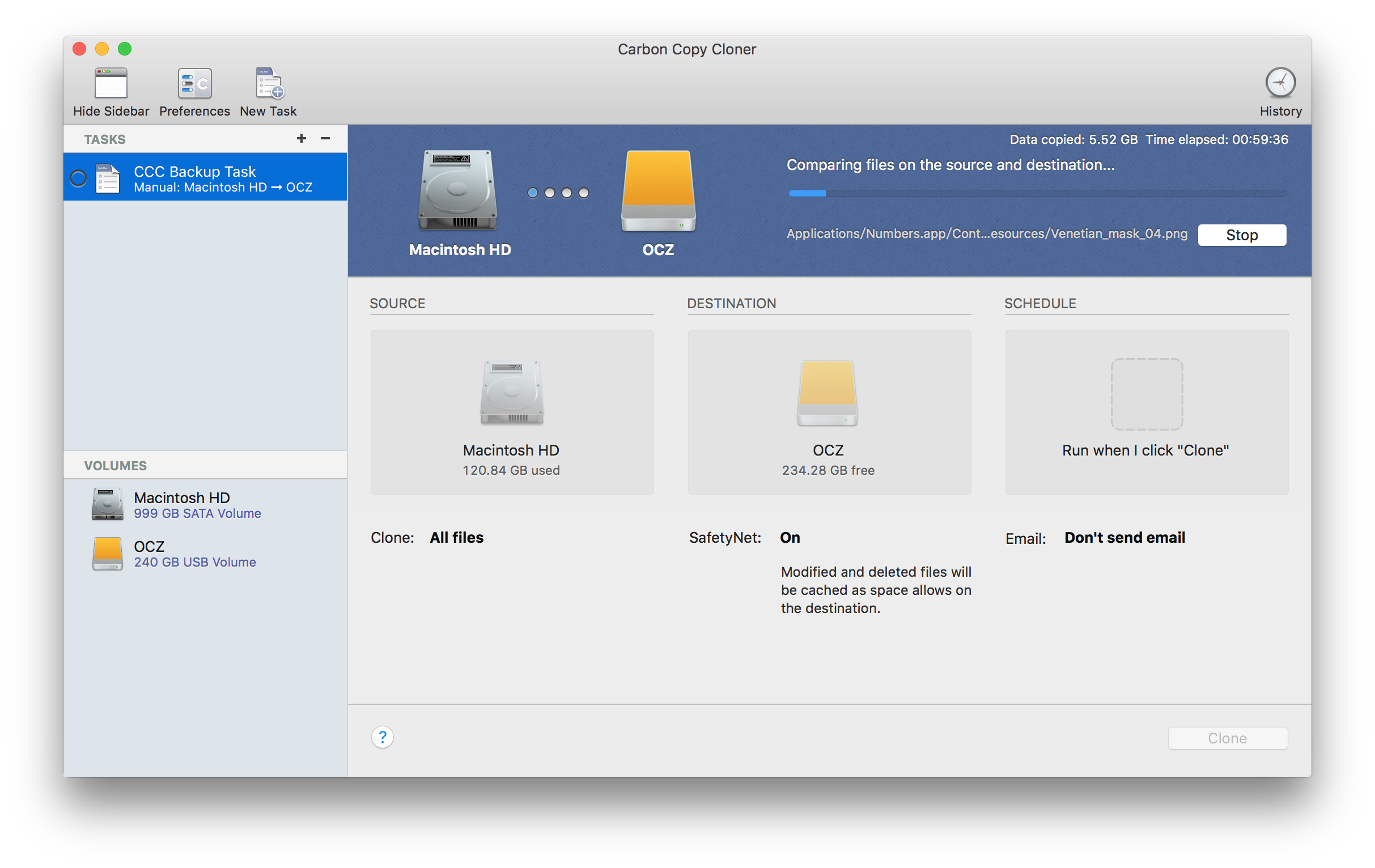
软件的操作十分简单,在Source选择iMac本身的机械硬盘,Destination选择SSD硬盘即可,还可以选择源硬盘的文件,选择性地备份,我懒得选了,想着全部数据也不多才100多G,就直接开始拷贝了。
然而,由于,我的磁盘里有大量的碎小文件。整个拷贝过程大概花费了6-10个小时 ╮(╯_╰)╭
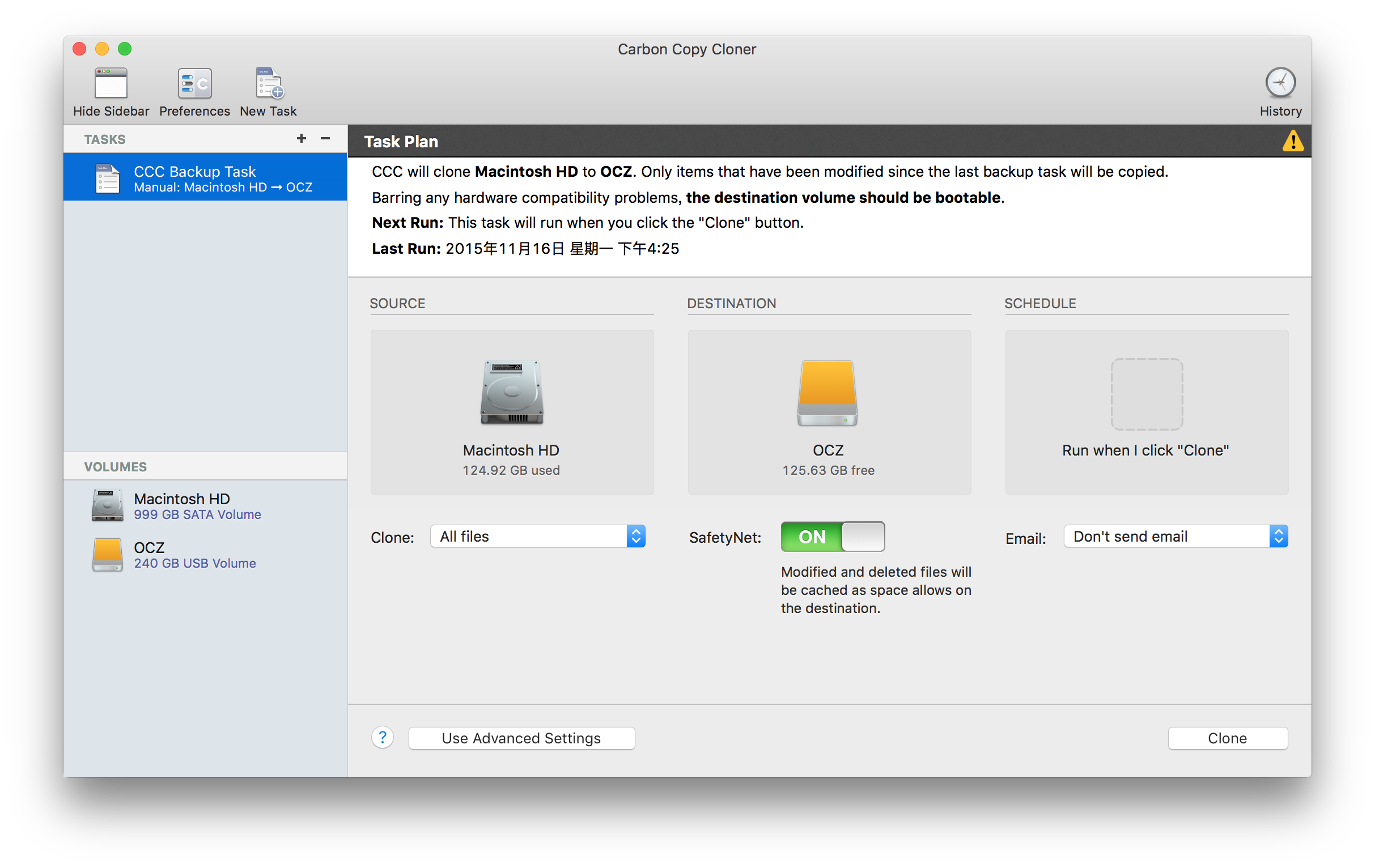
第二天来上班,已经拷贝好了,好像还可以设置任务在完成的时候自动发邮件提示。
五.切换到SSD
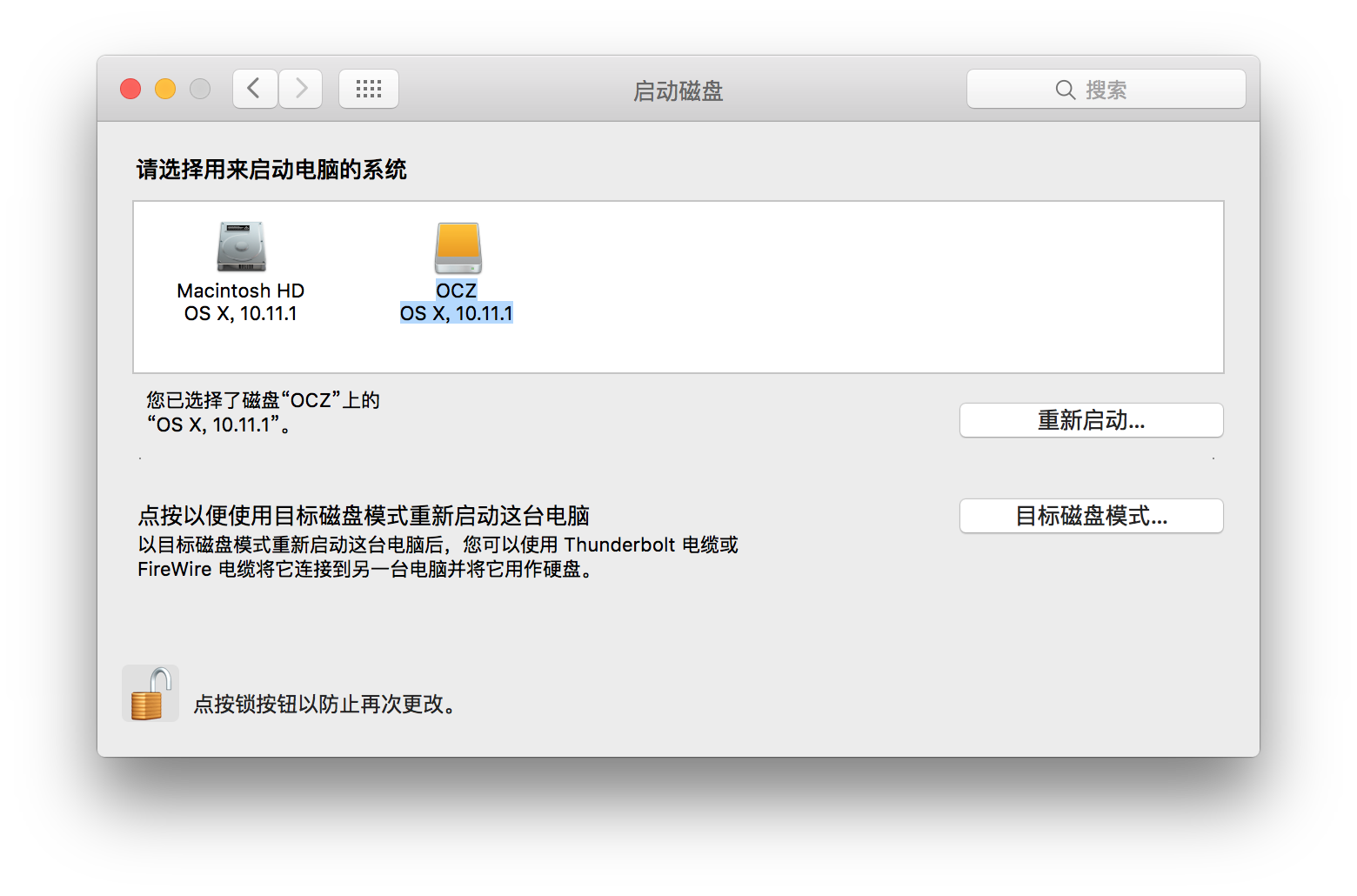
进入系统设置,选择启动磁盘,这个时候应该可以看到SSD的盘符也亮了,按左下角的钥匙开启管理员模式,更换到SSD,再按重新启动。这个时候,电脑就开始重启了。
关机.....
开机.....
登录.....
咦,怎么好像没怎么变呀。
不急,这个时候,我们看下关于本机。
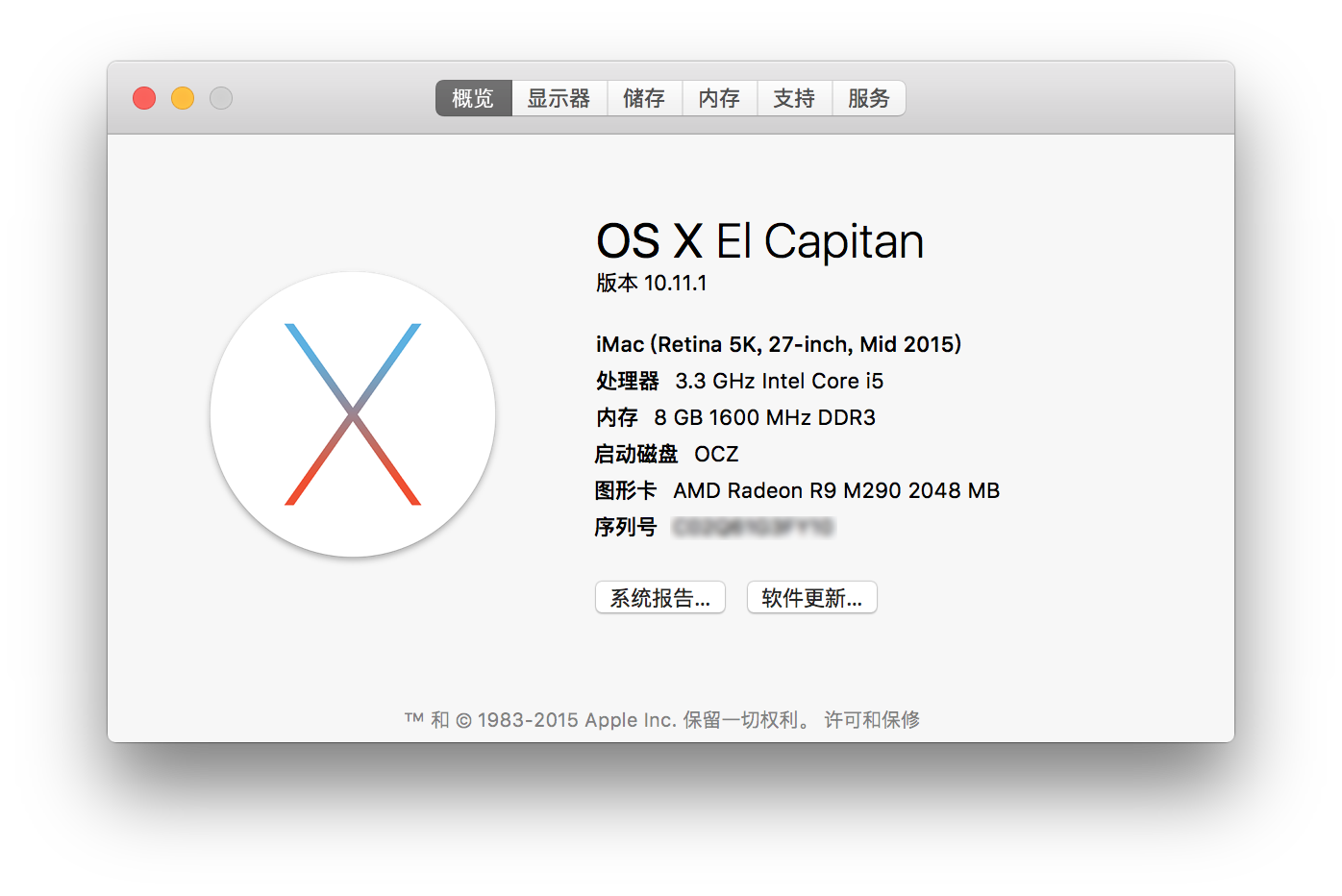
启动磁盘已经提示是OCZ我的外接SSD硬盘了。
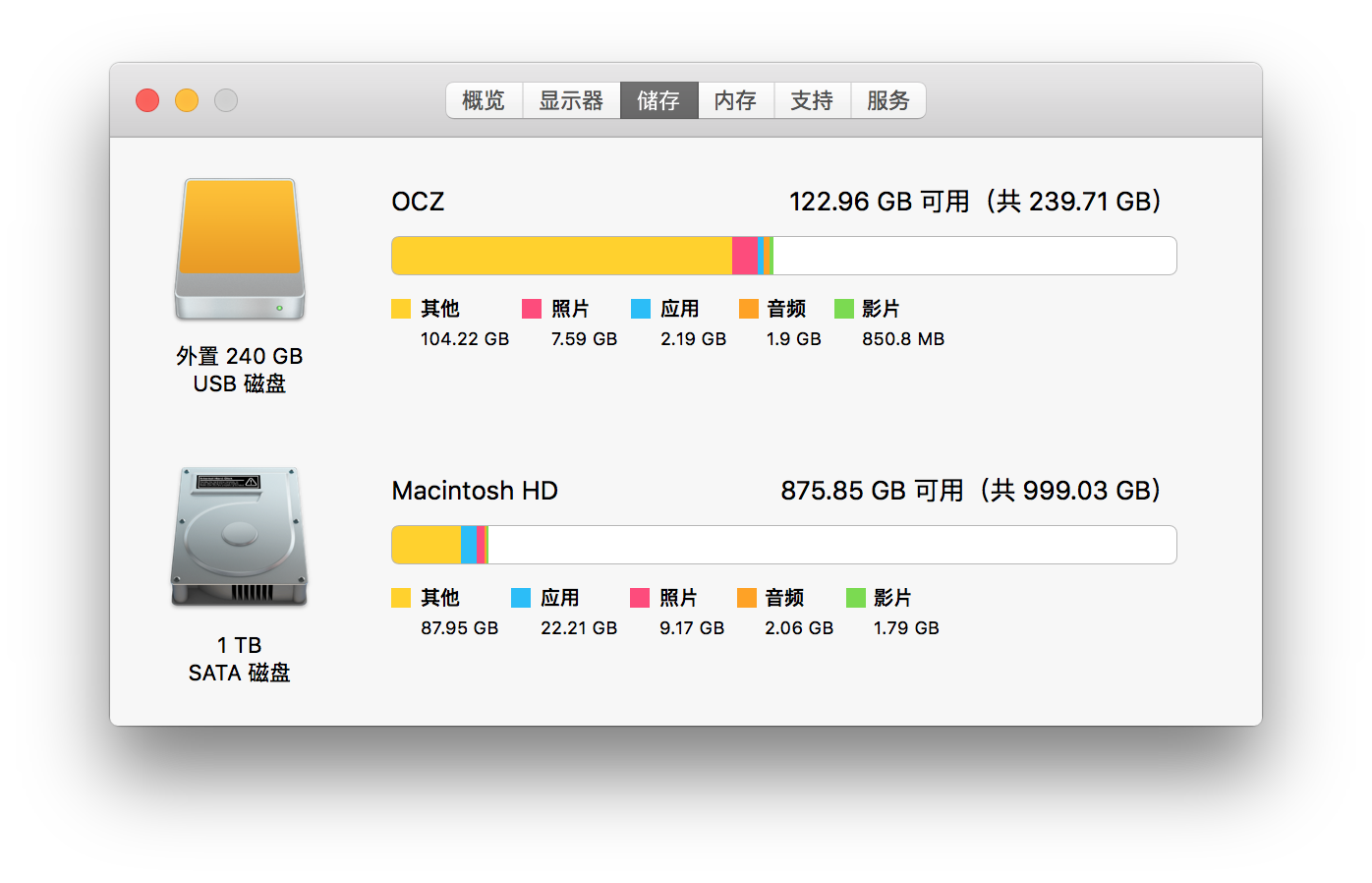
储存信息里默认的也已经成了外接USB硬盘。整个系统,跟原来的系统,一模一样!APP没变,登录记忆信息没变,唯一变的,就是下面要说的速度。
六.速度测试
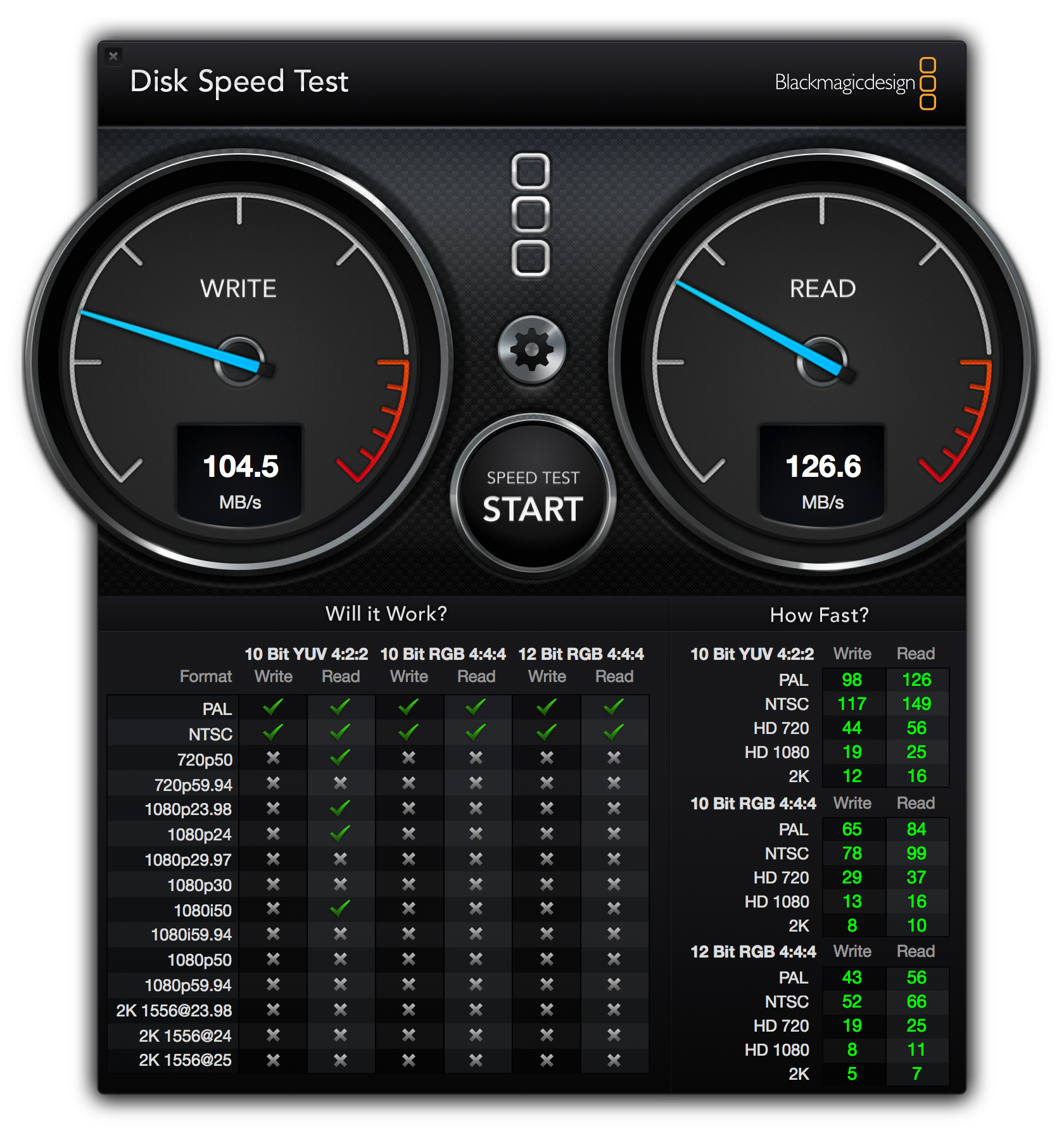
首先上一张iMac原生Funsion Driver的硬盘读写数据,在关闭其他所有软件的情况下,写入速度约104.5MB/s,读取速度约126.6MB/s,真的是,很不好看。
换了USB3.0硬盘盒+SSD之后,现在的速度怎么样呢。
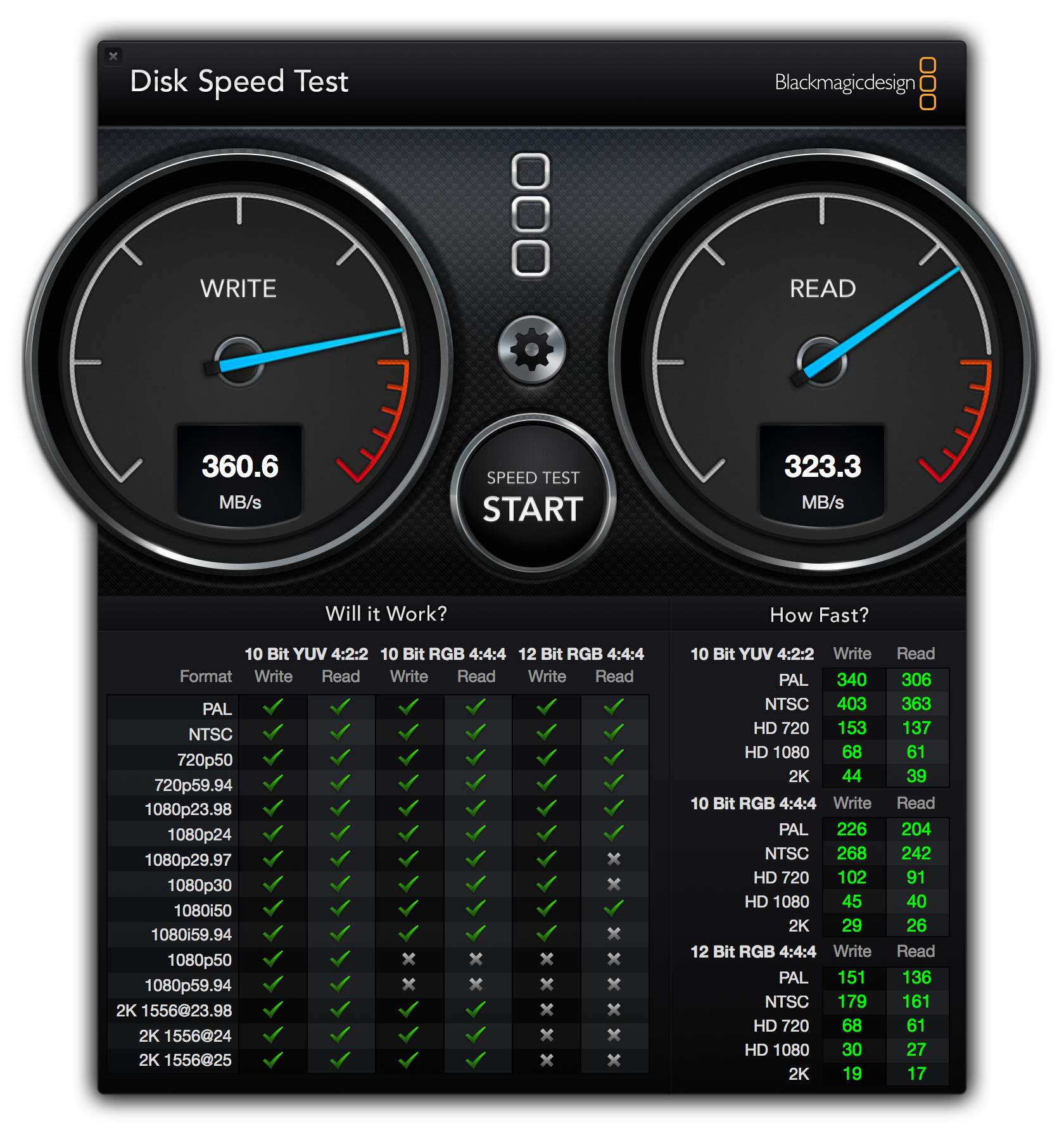
写入速度360.6MB/s,读取速度323.3MB/s,提升了约三倍。跟Mac内置SSD读写相比肯定还是有差距,但是对于我们日常开发来说,已经没问题了。
七.切换SSD后实际体验
- 1.开机从原来的40-60秒,变成了约15秒。
- 2.Chrome秒开,印象笔记秒开,iterm2秒开
- 3.iterm2中各种操作终于流畅了起来。
- 4.Chrome标签切换,窗口切换,几乎无卡顿了。
- 5.Psd加载速度明显块多了。
iMac从早上10点一直开到了晚上7点,中间系统一直很稳定,没出现过崩溃什么的问题。
有人说要小心碰到后面的USB线,如果断掉了,系统肯定崩,这算一个风险吧。
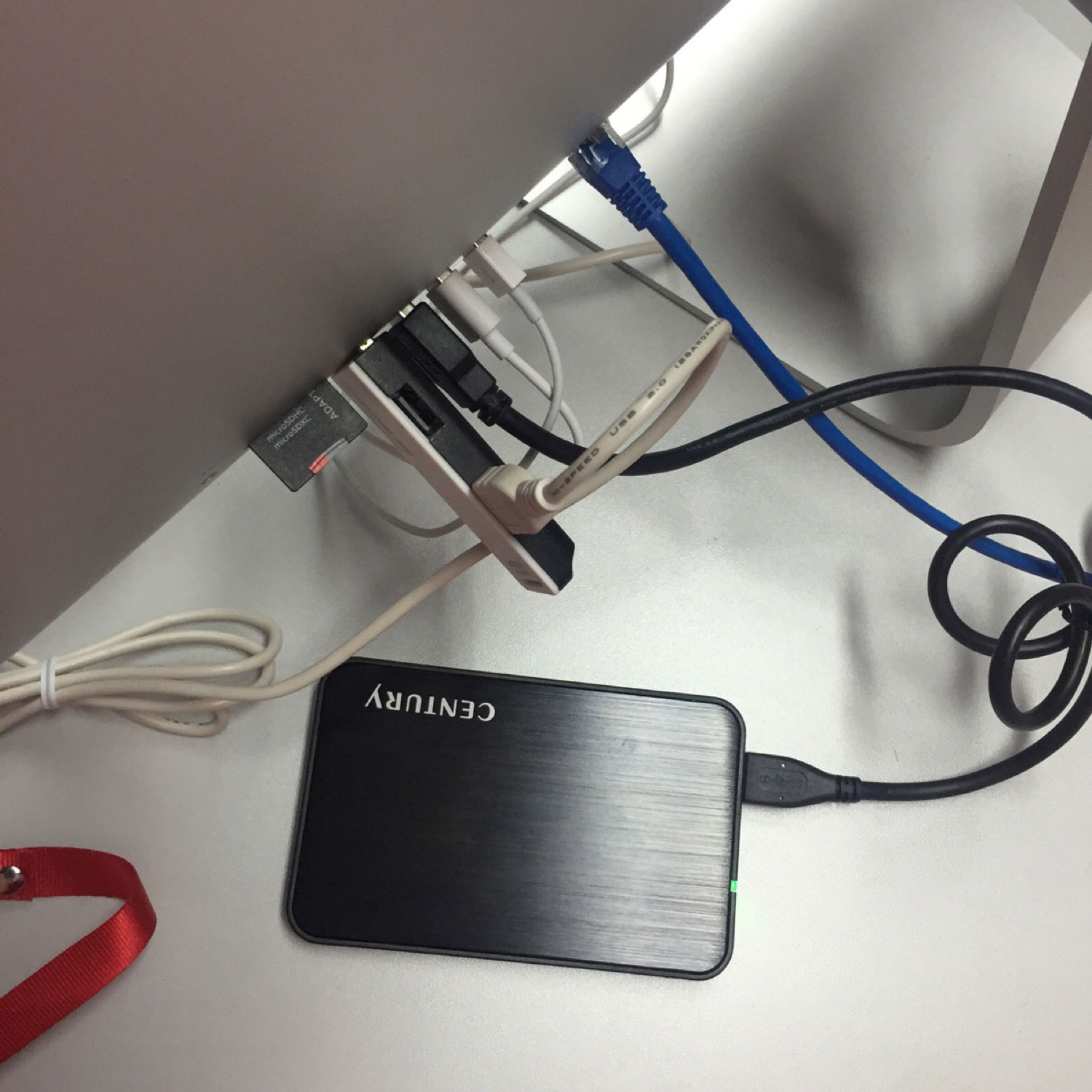
拔插线的时候还是得小心点。另外USB供电的稳定性、USB硬盘盒的质量,都会影响系统稳定性,如果有担忧,建议大家还是养成良好的习惯定时TM备份。
总的来说,USB3.0 + SSD的这个方案,解决了我用公司电脑的一个性能痛点,不求幸福感爆棚,能不痛苦了,已经很开心了。
总结
这两天搜索解决方案,也是基于自己的实际情况,公司采购的电脑,很难说面面俱到满足我们开发者的需求,在不违反公司IT规则,用一笔小钱,就可以极大地改善自己的工作条件,还是一笔很划算的支出。
建议就是:
各位老板请给员工升级SSD、请给员工升级SSD、请给员工升级SSD;各位老板请给员工配大屏幕、请给员工配大屏幕、请给员工配大屏幕。
差不了多少钱,员工的整个工作体验都不一样了,你说值不值得呢?
更新
- 2017年2月7日:使用这套加速方案,从写完这篇博文,到现在已经一年多了,中间没有出现过不稳定,死机的情况,十分稳定。年前,不少同事吐槽iMac的硬盘性能瓶颈问题,部门集中采购,使用本文的方案做了一个优化,同事们反应改善效果明显。